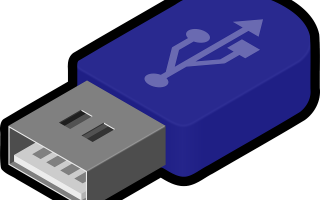Mein Medion Nas-Server ist in die Jahre gekommen. Auf ihm befinden sich noch zahlreiche Musik und Videodateien. Die PC-Software ist eher bescheiden. Nehme ich Zugriff, kann ich die Files nicht gleich bearbeiten oder gar löschen. Deshalb habe ich nach einer schnelleren Lösung gesucht. Voraussetzung ist, man hat die Software „Nas Starter Utility von Medion installiert und die netzwerkfähige Festplatte (hier P89626 bzw. MD 86407 ist eingerichtet. Dieser Artikel ist also für dich gedacht, wenn du die Nutzung der Festplatte verbessern willst. Alle Angaben ohne Gewähr!
Zunächst habe ich versucht, über den Windows-Explorer ein Netzlaufwerk zu verbinden. Problem ist, das man den genauen Namen nicht kennt. Hier bei unterstützt dich allerdings die Software „Nas Starter Utility“, die du bei erfolgter Installation rechts in der Taskleiste (evtl. musst du aufs kleine ^ drücken. Dadurch gelangst du in folgendes Fenster:
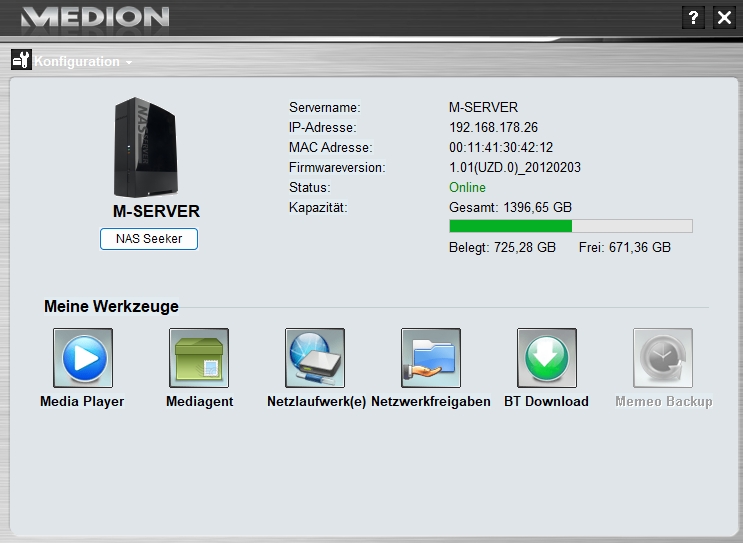
Bildquelle: Screenshot zu Anschauungszwecken von meinem PC
Wähle hier Netzlaufwerke. Gib admin und Passwort ein. Falls du die Daten nicht mehr hast, wird es etwas komplizierter. Dann müsstest du die Festplatte resetten, um ein Standardpasswort zu reaktivieren. (Das beschreibe ich hier aber nicht).
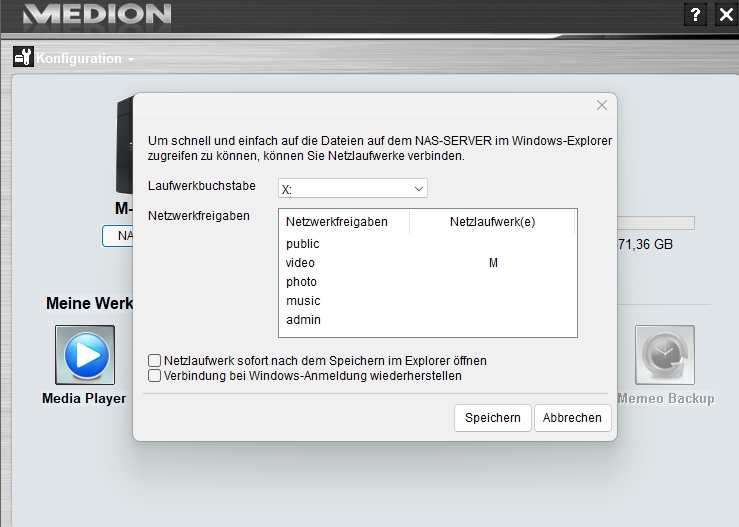
Bildquelle: Screenshot zu Anschauungszwecken von meinem PC
Überlege gut, welchen Laufwerkbuchstaben du verwenden möchtest. Hier habe ich die Erfahrung gemacht, dass andere Laufwerke, die nicht ständig angeschlossen sind, vielleicht den gleichen Buchstaben verwenden (z.B. Safelaufwerke, externe Festplatten, USB-Sticks). Das könnte zu Irritationen führen.
Klicke auf „Verbindung bei Windows-Anmeldung wiederherstellen und wenn du das Laufwerk gleich sehen willst auf „Netzlaufwerk sofort nach dem Speichern im Explorer öffnen“.
Klickst du abschließend auf Speichern, wird die jeweilige Rubrik als Laufwerk im Windowsexplorer angezeigt. Vorteile: Du kannst die Files per Doppelklick öffnen und hast keine Probleme mit Fehlermeldungen des softwareinternen Mediaplayers. Der verweigert bei mir nämlich mit Hinweisen auf fehlenden Plugins das Abspielen. Habe es nicht hinbekommen, die genannten Programme so nachzuinstallieren, dass es klappt.
Großer Vorteil ist außerdem, dass du die Files im Laufwerk z.B. löschen und kopieren kannst usw. Alles schön einfach und nicht mehr so kompliziert.
Vielleicht helfen dir diese Hinweise, die Medion-Festplatte noch ein wenig zu nutzen.
Nochmal: Alle Angaben ohne Gewähr. Schöne Grüße von Micha.